Dieser Artikel enthält Richtlinien zum Herstellen der ersten Verbindung zu Cozmo und zum Einrichten von Cozmo. Darüber hinaus werden einige grundlegende Fehlerbehebungsschritte für die folgenden Situationen beschrieben:
- Cozmo schaltet sich nicht ein
- WLAN-Netzwerk (SSID) oder Passwort (PSK) werden nicht auf Cozmos Bildschirm angezeigt
- Meldung "Falsches Passwort"
- Meldung "Verbindung mit dem Netzwerk XXXXXX kann nicht hergestellt werden"
- Verschiedenste "Keine Internetverbindung" Meldungen
- Meldung "IP-Adresse wird gesucht"
- Meldung "Du musst die Cozmo-App aktualisieren, bevor du fortfahren kannst."
- Meldung "Display Overlay erkannt"
- Meldung "Sicherheitsempfehlung"
- Meldung "Authentifizierungsproblem"
Solltest du erfolgreich eine Verbindung zu Cozmo herstellen können, aber Cozmo weiterhin die Verbindung verliert oder sich ausschaltet, lese bitte diesen Artikel.
Abschnitte:
Informationen über das WLAN-Netzwerk von Cozmo
- Cozmo verwendet kein Internet, benötigt jedoch eine 2.4 GHz WLAN-Verbindung, um eine Verbindung zu deinem Gerät herzustellen
- Die Verbindung zum Cozmo-Netzwerk wirkt sich nicht auf dein Heimnetzwerk oder andere Netzwerke aus
- Die WLAN-Verbindung von Cozmo ist durch das Sicherheitsprotokoll WPA2 (Wi-Fi Protected Access II), einen Pre-Shared-Key (PSK) und eine eindeutige SSID (Netzwerkname) für jeden Cozmo geschützt
Wie richte ich Cozmo ein und verbinde mich mit ihm?
- Bitte packe deinen Cozmo aus und breite den Inhalt auf einer sauberen, gut beleuchteten Oberfläche aus. Dazu gehören Cozmo, seine 3 Cubes und seine Ladeplattform
- Du benötigst deine eigene USB-Stromquelle oder einen USB-Stromadapter vom Typ A mit einer Mindestleistung von 2A = 5V
- Installiere die Cozmo App auf deinem kompatiblen Amazon/Android/iOS Gerät
- Schau dir dieses Video an und beginne eine wundervolle Reise mit deinem neuen Komplizen! Dies gilt für iOS-, Android- und Fire-Gerät
Cozmo stellt keine Verbindung her. Was mache ich?
Wenn bei der Verbindung zu Cozmo Schwierigkeiten auftreten, führe die folgenden Fehlerbehebungsschritte aus:
- Versuche es mit einem kompatiblen Gerät
- Überprüfe, ob die App-Version aktuell ist
- Überprüfe, ob die Betriebssystemversion (OS version) deines Geräts aktuell ist
- Überprüfe, ob dein Gerät nach allen Netzwerktypen sucht
- Schalte den Flugzeugmodus ein, um den Datenaustausch vorübergehend zu unterbrechen
- Lösche in der Liste der Netzwerke in den WLAN-Einstellungen deines Gerätes das Cozmo-Netzwerk
- Deaktiviere WLAN Assist (iOS 9 oder höher oder Android 8 oder höher)
- Deaktiviere VPN, wenn du diese Funktion verwendest
- Überprüfe, ob die Standortdienste aktiviert sind (der Standort wird nicht gespeichert)
- Schalte "Intelligenter Netzwechsel" aus - nur bei Android 6 (Marshmallow) oder Android 7 (Nougat)
- Schau nach Störungen von anderen Geräten und vergrößere Cozmos Abstand zu Mikrowellen, Baby-Monitore, digitale schnurlose Telefone
- Powercycle Cozmo und setze ihn auf seine Ladeplattform
- Starte dein Gerät neu
- Überprüfen, ob das WLAN ein starkes Signal hat
- Schließe Apps und Prozesse, die im Hintergrund ausgeführt werden
Einige spezifische Schwierigkeiten und Lösungen
Hinweis: Diese Liste erhebt keinen Anspruch auf Vollständigkeit
iOS, Android und Fire
- Situation: Ich bekomme die Meldung "Falsches Passwort". Lösung: Vermeide Tippfehler bei der Eingabe von Cozmos WLAN-Passwort, indem du das Passwort in die Notizen-App deines Gerätes eingibst, um sicherzustellen, dass es mit dem übereinstimmt, was auf dem Cozmo-Bildschirm angezeigt wird. Dann kopiere es einfach und füge es in dein Passwort-Feld für die WLAN-Einstellung ein.
-
Cozmo hat einen Rucksack LED Knopf: 15 Ziffern + 2 Bindestriche
-
Cozmo hat keinen Rucksack LED Knopf: 12 Großbuchstaben (außer B, O oder U)
-
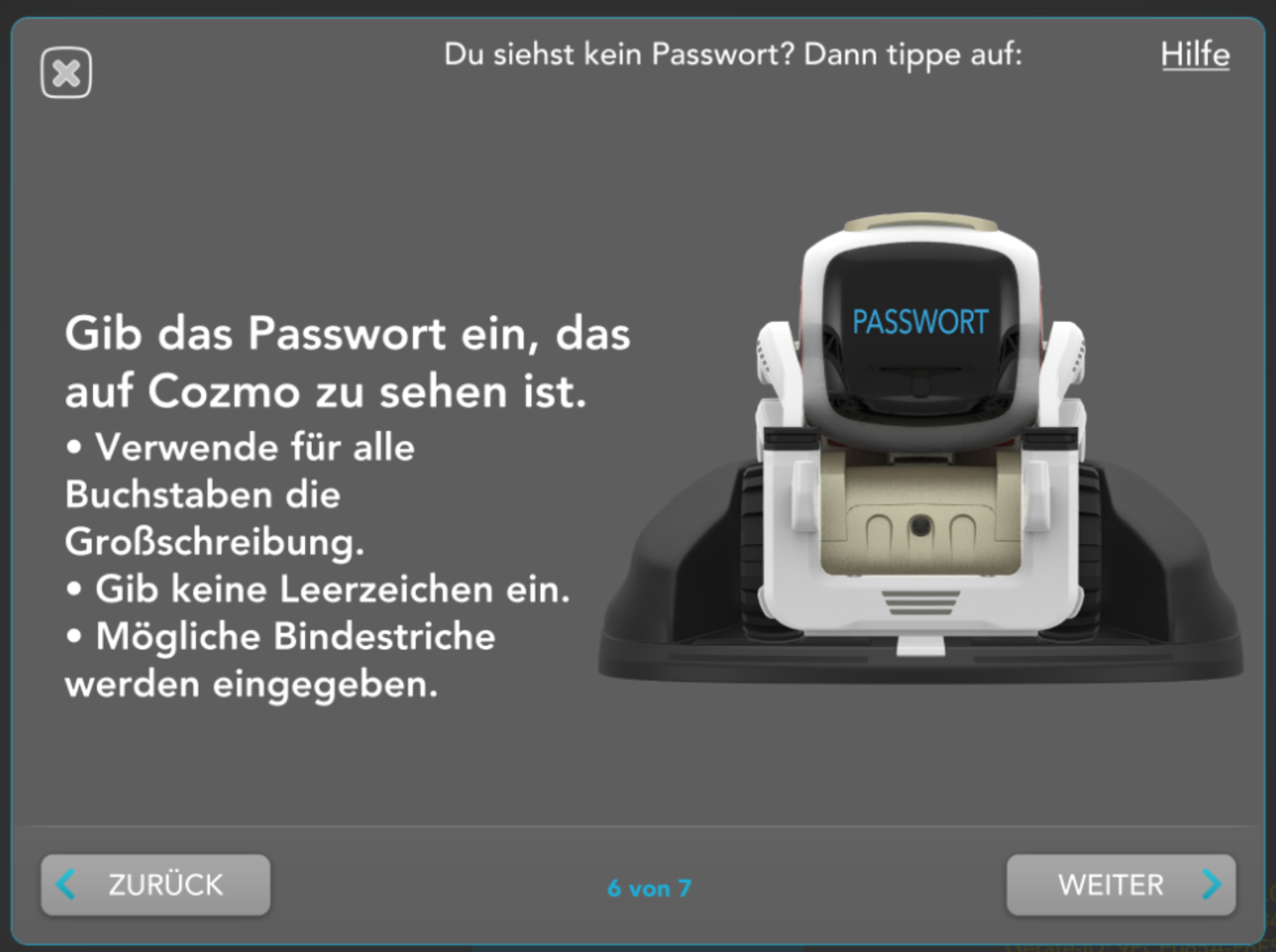
- Situation: Ich bekomme die Meldung "Du musst die Cozmo-App aktualisieren, bevor du fortfahren kannst". Lösung: Aktualisiere die App auf die neueste Version, die auf allen deinen Geräten verfügbar ist (Android, iOS und Amazon Fire).
- Situation: WLAN-Netzwerk (SSID) oder Passwort (PSK) werden nicht auf Cozmos Bildschirm angezeigt, nachdem er auf die Ladeplattform gesetzt wurde. Lösung: Hebe und senke Cozmo's Hebearm manuell, während Cozmo in der Ladestation sitzt. Wenn er die Daten immer noch nicht anzeigt, wende dich bitte an den Originalverkäufer oder den Anki-Kundendienst, um mögliche Garantiemöglichkeiten zu prüfen.
- Situation: Ich bekomme die Meldung "Verbindung mit dem Netzwerk XXXXXX kann nicht hergestellt werden". Lösung: Folge den oben aufgelisteten Schritten zur Fehlerbehebung.
- Situation: Meldung "IP-Adresse wird gesucht". Lösung: Kontaktiere den Anki-Kundendienst.
- Situation: Cozmo schaltet sich nicht ein. Lösung: Verwende eine Stromquelle von mindestens 2A 5V. Wenn sich Cozmo immer noch nicht einschalten lässt, wende dich bitte an den ursprünglichen Verkäufer oder an den Anki-Kundendienst, um mögliche Garantiemöglichkeiten zu prüfen.
iOS
- Situation: Ich bekomme die Meldung "Keine Internetverbindung" auf meinem iOS-Gerät. Lösung: Dies ist zu erwarten und kein Problem, da Cozmo das Internet nicht nutzt.
- Situation: Ich bekomme die Meldung "Sicherheitsempfehlung" auf meinem iOS-Gerät. Lösung: Folge den oben aufgelisteten Schritten zur Fehlerbehebung.
Android
- Situation: Ich bekomme die Meldung "Keine Internetverbindung" auf meinem Android-Gerät (oder andere Varianten dieser Meldung). Lösung: Dies ist zu erwarten und kein Problem, da Cozmo das Internet nicht nutzt. Wähle und bestätige im Benachrichtigungsdialog "Nicht mehr fragen".
- Situation: Ich bekomme die Meldung "Display Overlay Erkannt". Lösung: Schließe alle Apps und Prozesse, die im Hintergrund ausgeführt werden.
- Situation: Ich bekomme die Meldung "Authentifizierungsproblem". Lösung: Diese Meldung ist ein vorübergehendes Problem mit deinem Gerät. Folge den oben aufgelisteten Schritten zur Fehlerbehebung.
Wenn du die oben genannten Fehlerbehebungsschritte durchgeführt hast und weitere Hilfe benötigst, wende dich bitte an den Anki-Kundendienst und teile uns Folgendes mit:
- Eine detaillierte Zusammenfassung deines Anliegens und der bereits ausgeführten Fehlerbehebungsschritte
- Ein Screenshot des Aufklebers unter deinem Cozmo
- Tippe auf "i" neben dem Cozmo WLAN-Netzwerk in den WLAN-Einstellungen deines Gerätes und schicke uns den IP-Adressbereich
- Cozmos LED-Farbe und Verhalten der LEDs auf der Ladeplattform
